Git mungkin adalah sistem kontrol versi (VCS) yang paling banyak digunakan untuk manajemen kode sumber dan setiap insinyur cloud harus tahu cara menggunakannya. Salah satu fitur pembunuh Git adalah dukungan percabangan kode. Cabang adalah penunjuk ke satu lagi komit, yang memungkinkan Anda menerapkan perubahan baru secara efektif tanpa merusak kode yang sudah ada. Artikel ini membahas cara membuat cabang baru, mengganti nama, dan menghapus cabang menggunakan perintah Git CLI.
Menginisialisasi repositori Git
Untuk mengilustrasikan contoh kita, saya akan membuat dan menginisialisasi repositori Git baru di IDE Cloud9 saya.
Untuk menginisialisasi repositori git dan membuat direktori .git awal dalam proyek baru atau yang sudah ada, gunakan:
mkdir git-demo-repository
cd git-demo-repository
git init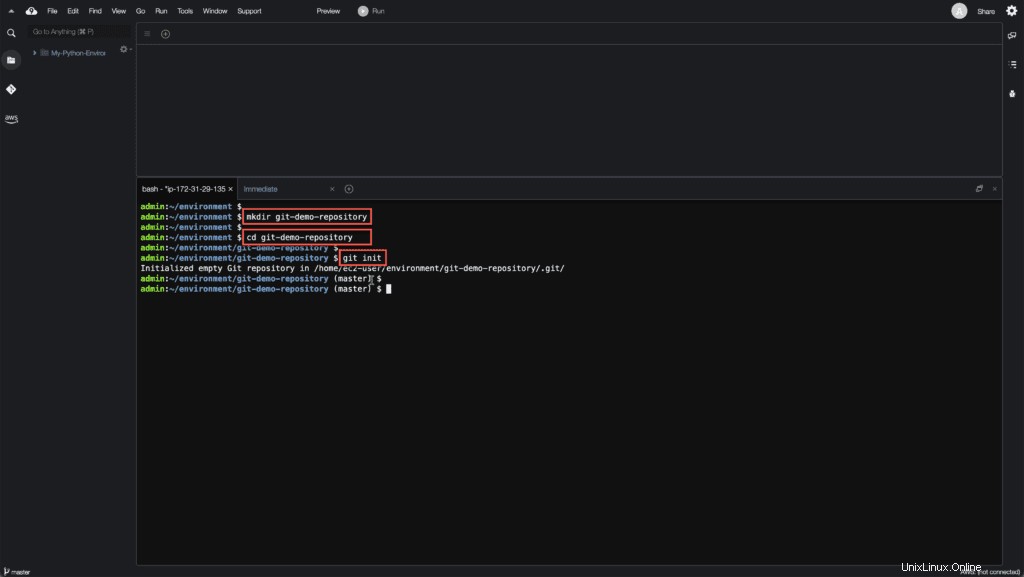
Jika ini adalah repositori pertama Anda, Anda harus mengkonfigurasi nama dan email Anda. Penggunaan Git menambahkan informasi ini ke komit saat Anda menyimpan (melakukan) perubahan Anda.
git config --global user.email "Enter your address"
git config --global user.name "Enter your Username"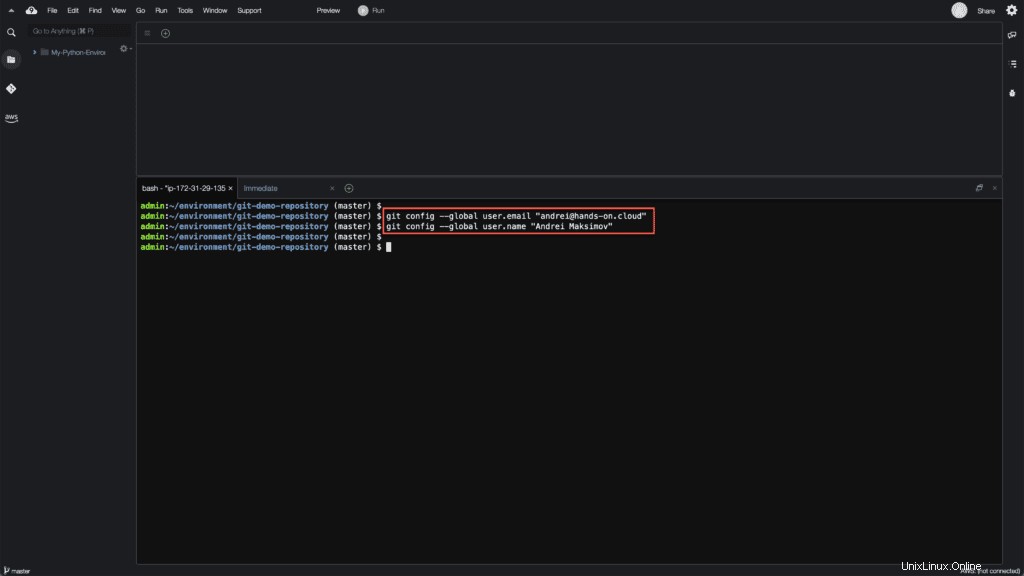
Sekarang Anda dapat membuat file README kosong dan membuat komit awal:
touch README.md
git add .
git commit -m "Initial commit"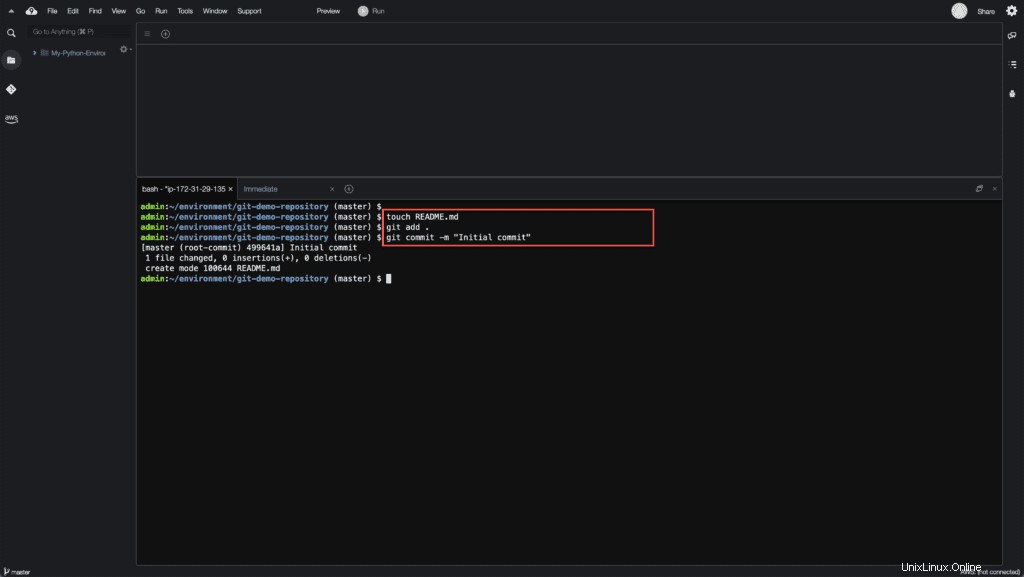
Sekarang, kami siap bermain dengan cabang Git.
Melihat cabang Git
Di bagian ini kita akan membahas cara melihat cabang Git lokal dan jarak jauh.
Melihat cabang Git lokal
Untuk melihat cabang Git lokal, gunakan perintah berikut:
git branch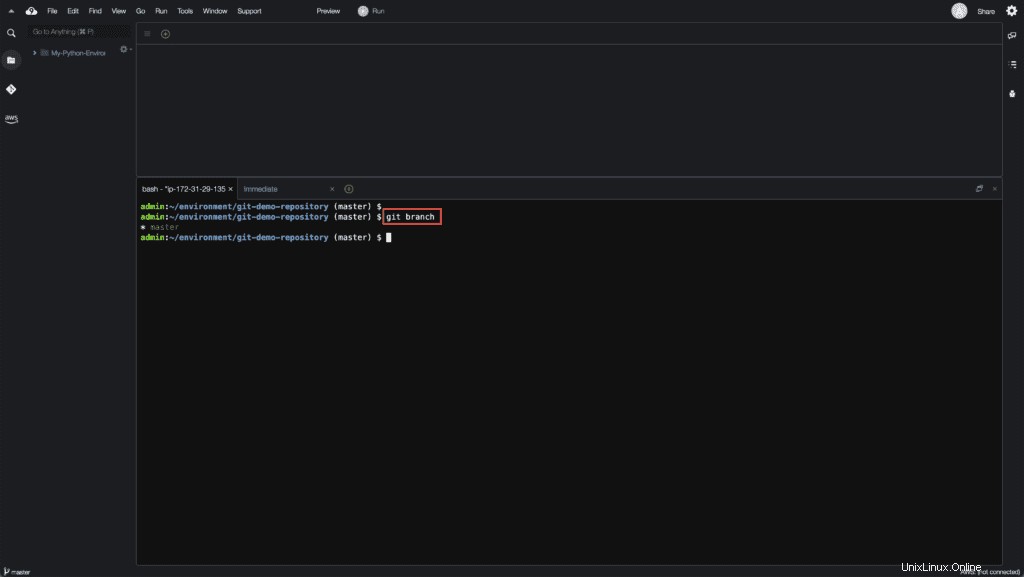
Melihat cabang Git jarak jauh
Untuk menampilkan cabang Git jarak jauh, gunakan -r (r emote) sebagai tambahan dari perintah sebelumnya:
git branch -r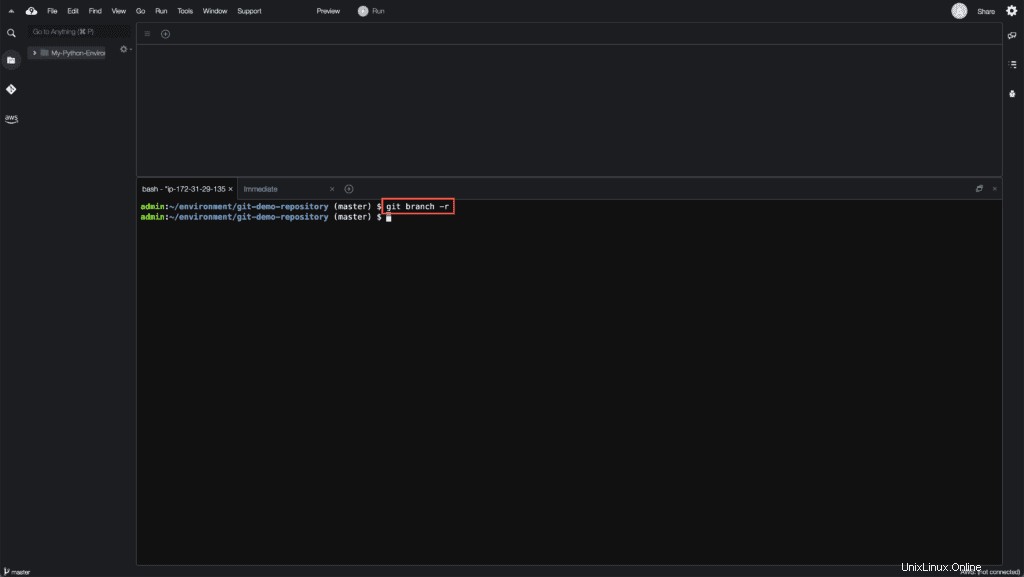
Catatan :jika Anda belum pernah memasukkan kode Anda ke repositori jarak jauh, perintah ini akan memberikan output kosong.
Untuk menampilkan semua cabang Git lokal dan jarak jauh secara bersamaan, gunakan -a (a ll) argumen:
git branch -a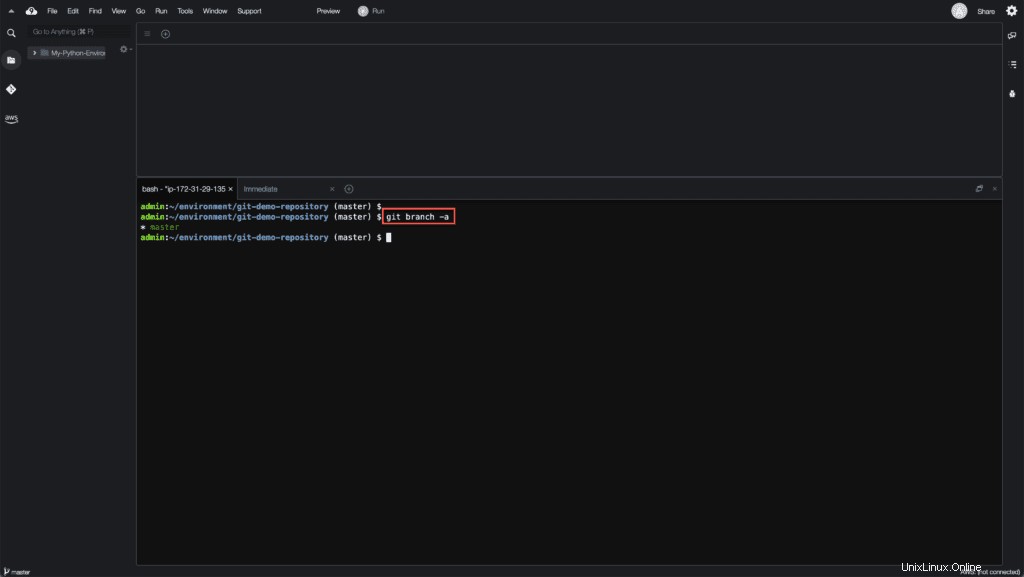
Cabang Anda saat ini ditandai dengan tanda bintang (* ).
Membuat cabang Git baru
Saat ini, kami hanya memiliki satu cabang. Mari buat lebih banyak cabang Git dengan menggunakan perintah:
git branch branch-1
git branch branch-2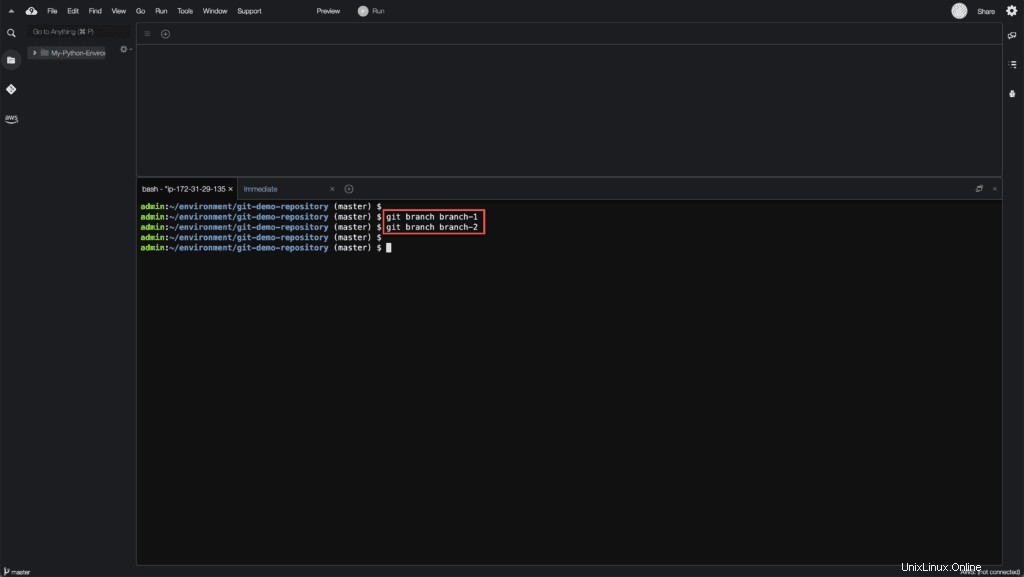
Catatan :Sangat penting untuk mengingat komit/cabang mana yang Anda gunakan sebelum menjalankan perintah tersebut. Saat ini, kami membuat dua cabang yang menunjuk ke komit yang sama dari cabang master.
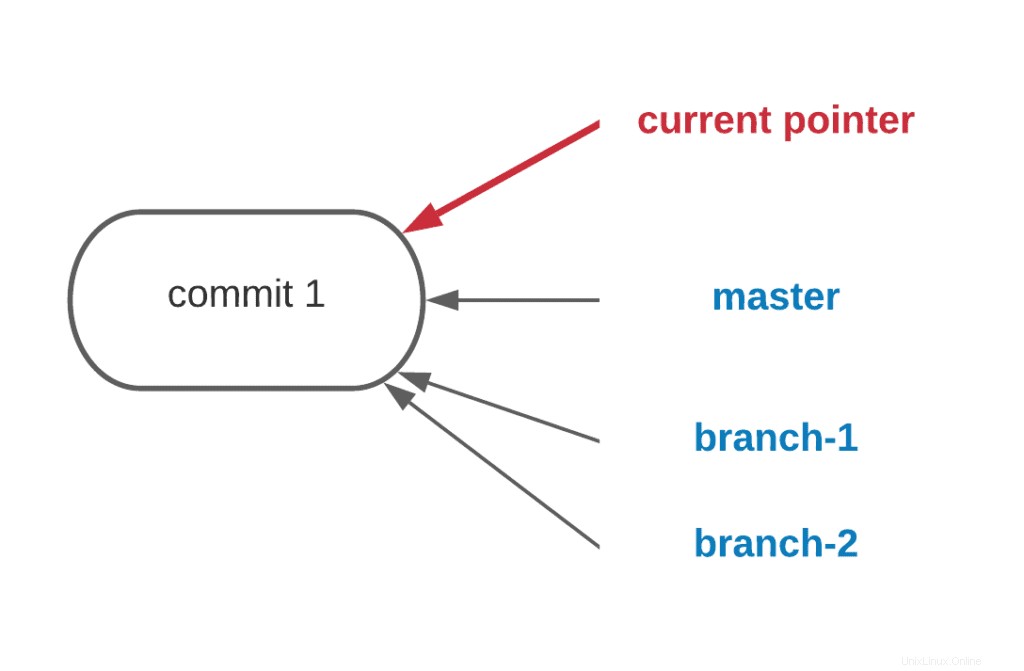
Segera setelah Anda mulai melakukan perubahan pada cabang tersebut, pohon perubahan kode Anda akan terlihat seperti ini:
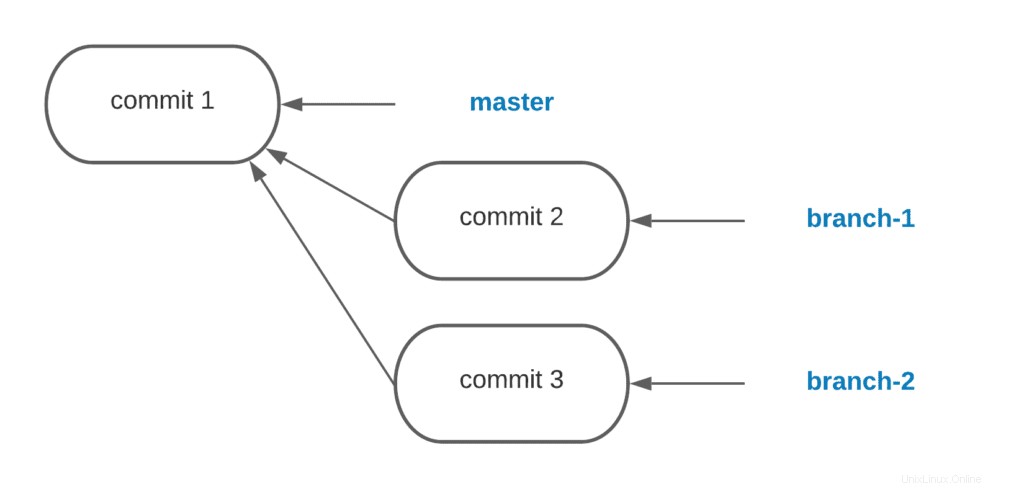
Tetapi jika Anda melakukan perubahan pada branch-1 cabang terlebih dahulu lalu jalankan git branch perintah, Anda akan membuat pohon cabang kode yang sama sekali berbeda:
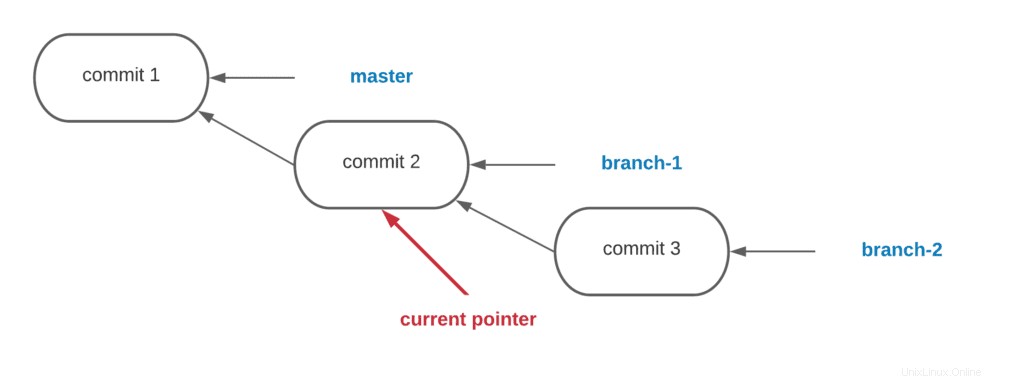
Memilih cabang Git
Cabang yang baru dibuat tidak dipilih secara default; anda perlu melakukannya secara manual menggunakan git checkout perintah:
git checkout branch-1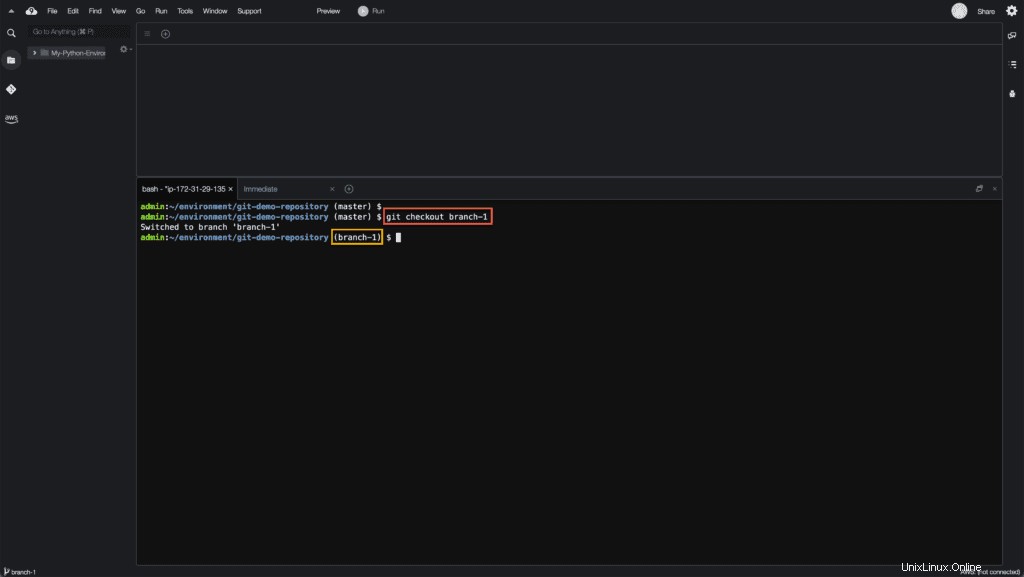
Anda dapat menggabungkan kedua perintah untuk membuat dan memilih cabang Git menggunakan satu perintah juga:
git checkout -b branch-3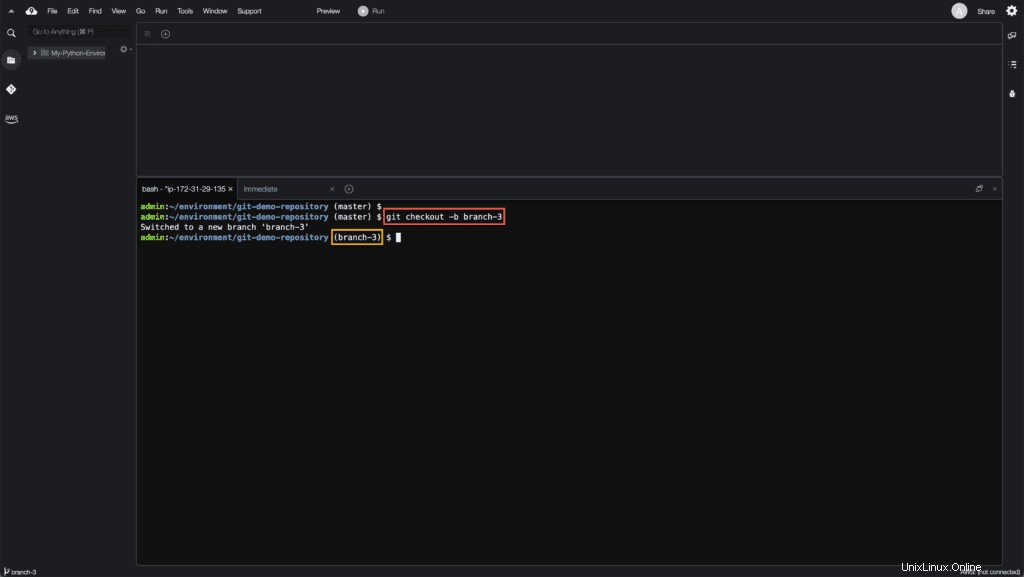
Mengganti nama cabang Git
Kadang-kadang diperlukan untuk mengganti nama cabang Git, misalnya jika Anda memiliki kesalahan ketik pada nama cabang yang ingin mengasosiasikan cabang dengan tiket Jira lain.
Mengganti nama cabang Git lokal
Untuk mengganti nama cabang Git lokal, gunakan -m atau --move argumen:
git branch -m branch-1 branch1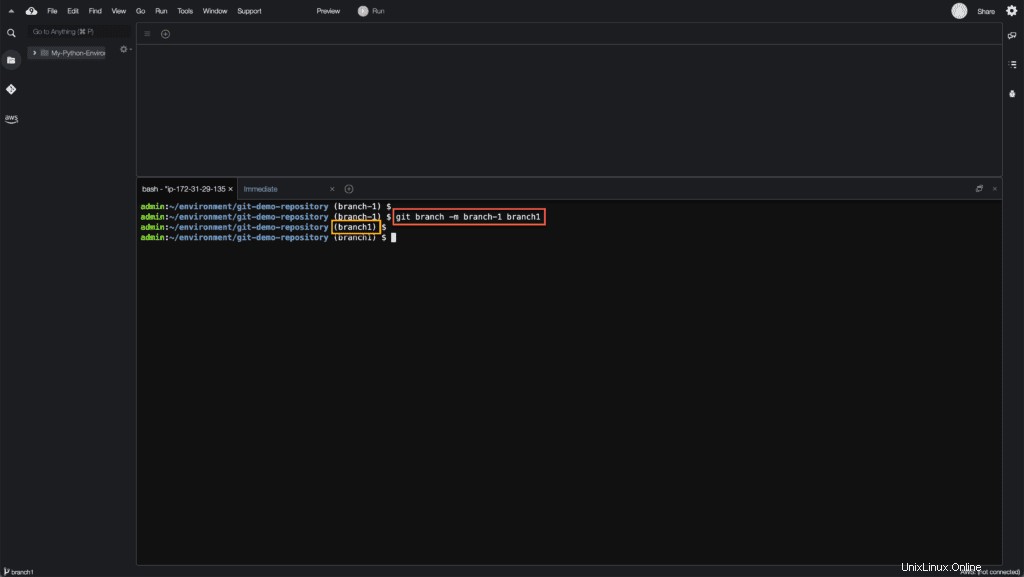
Mengganti nama cabang Git jarak jauh
Tidak ada opsi untuk mengganti nama cabang Git jarak jauh menggunakan satu perintah.
Pertama, Anda harus mengganti nama cabang secara lokal:
git branch -m branch-1 branch1Kemudian, Anda perlu mendorongnya ke repositori jarak jauh:
git push origin branch1Dan akhirnya, Anda dapat menghapus cabang jarak jauh yang lama:
git push origin --delete branch-1Menghapus cabang
Setelah Anda menyelesaikan pengembangan fitur, dan menggabungkan perubahan Anda ke master cabang, Anda dapat menghapus cabang yang tidak diperlukan dengan aman:
Catatan :Anda tidak dapat menghapus cabang yang sedang Anda kerjakan.
Menghapus cabang Git lokal
Mari kita hapus cabang-3, misalnya:
git branch -d branch-3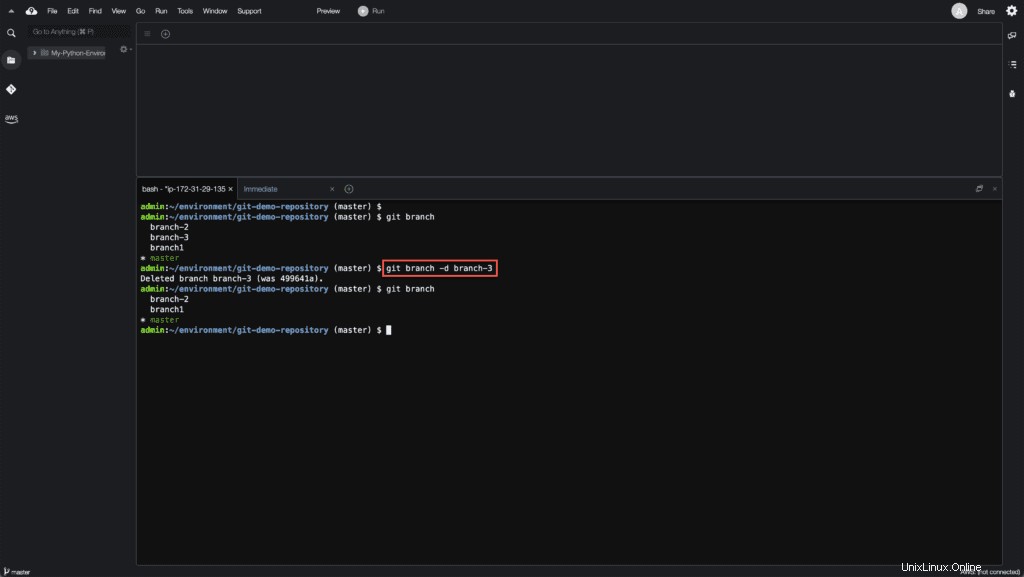
Menghapus cabang Git jarak jauh
Anda juga dapat menghapus cabang Git jarak jauh jika perlu dengan menjalankan perintah berikut:
git push origin --delete branch-2Ringkasan
Git mungkin adalah sistem kontrol versi (VCS) yang paling banyak digunakan untuk manajemen kode sumber dan setiap insinyur cloud harus tahu cara menggunakannya. Salah satu fitur pembunuh Git adalah dukungan percabangan kode, yang memungkinkan Anda menerapkan perubahan baru secara efektif tanpa merusak kode yang sudah ada. Artikel ini membahas cara membuat cabang baru, mengganti nama, dan menghapus cabang lokal dan jarak jauh menggunakan perintah Git CLI.